Comment poster une capture d'écran sur Twitter
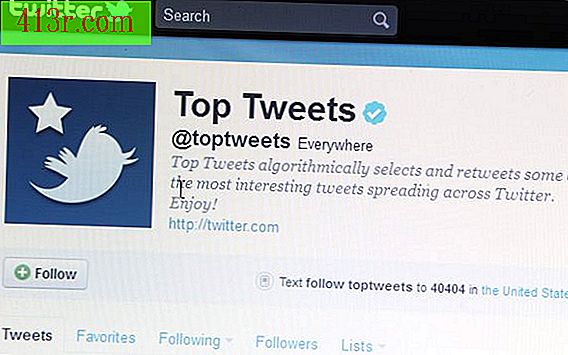
Étape 1
Appuyez et maintenez le bouton "Alt" sur le clavier et appuyez sur "Imprimer Scr" pour prendre une capture d'écran.
Étape 2
Ouvrez un programme graphique, tel que Adobe Photoshop ou Microsoft Paint, et collez l'image dans un nouveau document en cliquant sur "Edition" et "Coller" ou en utilisant le raccourci "Ctrl" et "V".
Étape 3
Modifiez l'image de capture si nécessaire. Si vous le souhaitez, vous pouvez modifier la taille, couper des parties inutiles ou mettre en évidence une partie importante avec une flèche ou un cercle.
Étape 4
Enregistrez l'image de la capture d'écran en tant que fichier JPG ou GIF.
Étape 5
Visitez Twitpic, le service officiel pour partager des photos sur Twitter. Bien que d'autres services soient disponibles, vous pouvez vous connecter au site en utilisant les informations de votre compte Twitter.
Étape 6
Cliquez sur "Parcourir" pour rechercher la capture d'écran que vous avez précédemment enregistrée. Si vous le souhaitez, vous pouvez ajouter un message de 114 caractères maximum et confirmer vos options de publication. Vous pouvez publier l'image sur votre compte Twitter ou publier les données de votre emplacement, le cas échéant. Cliquez sur "Upload" pour publier votre capture d'écran.






